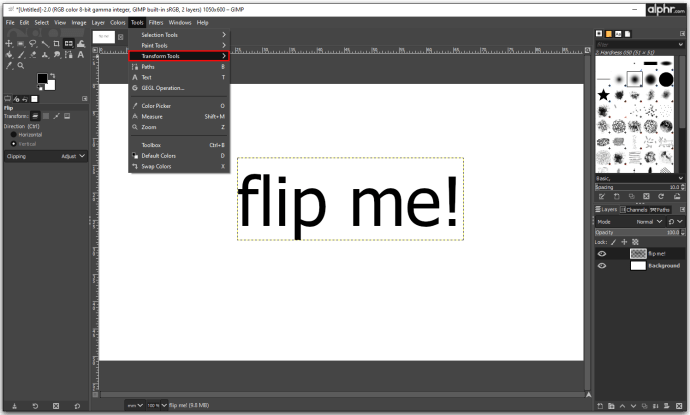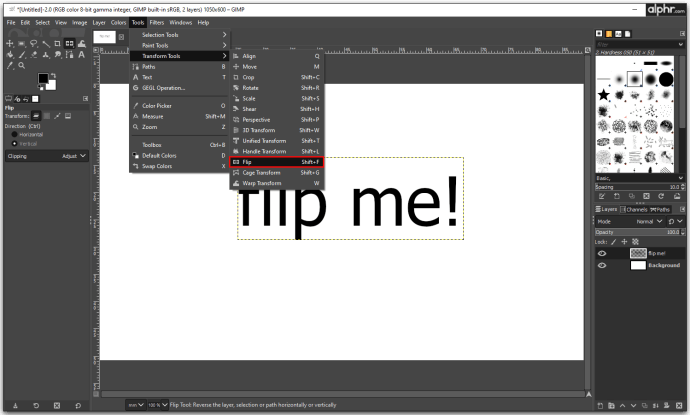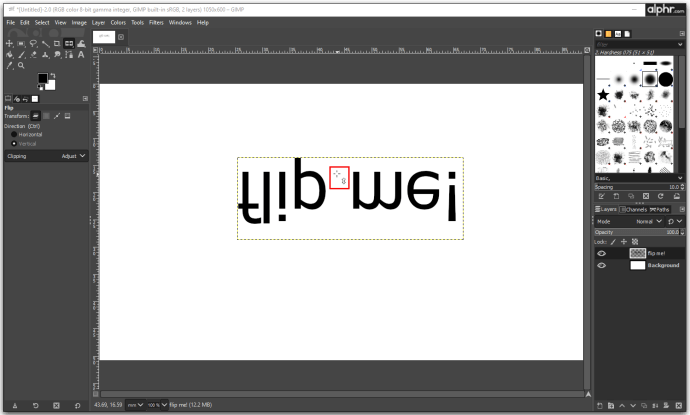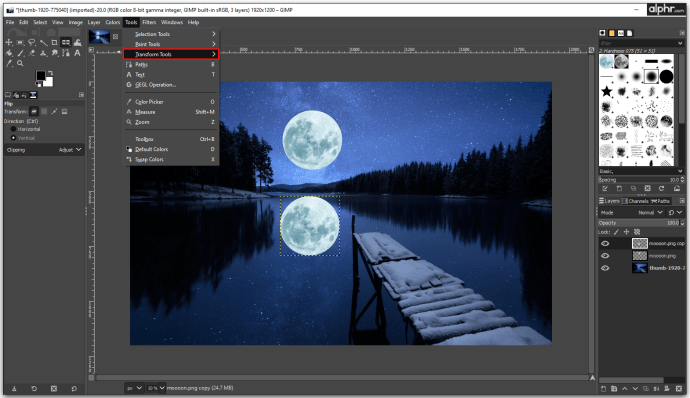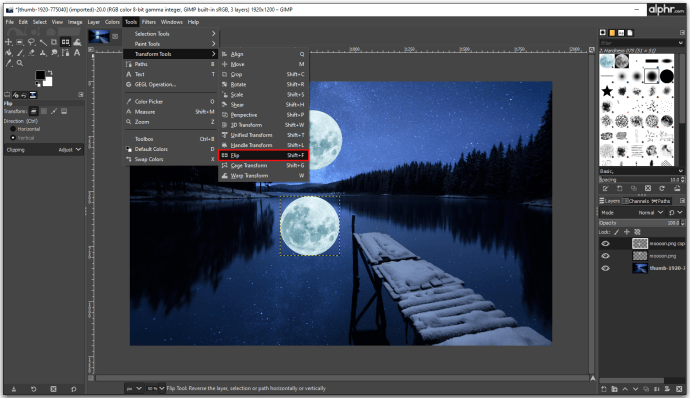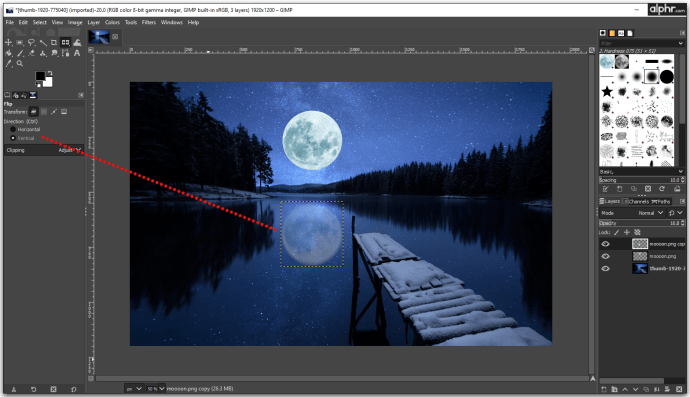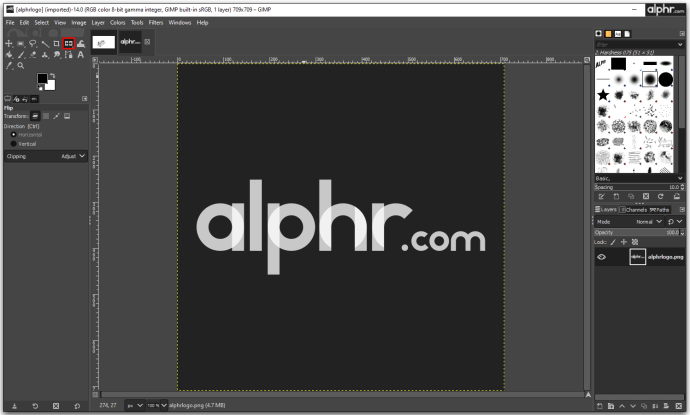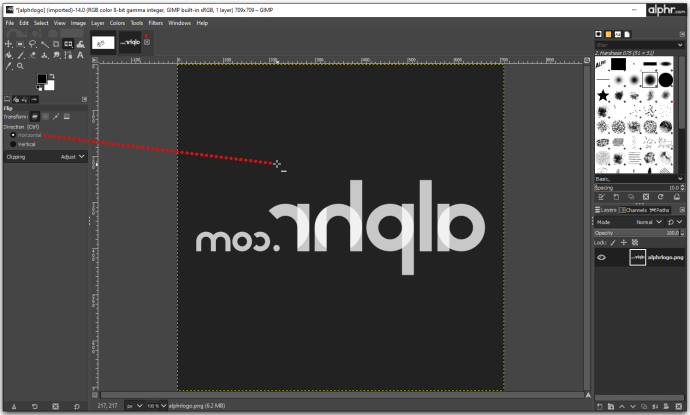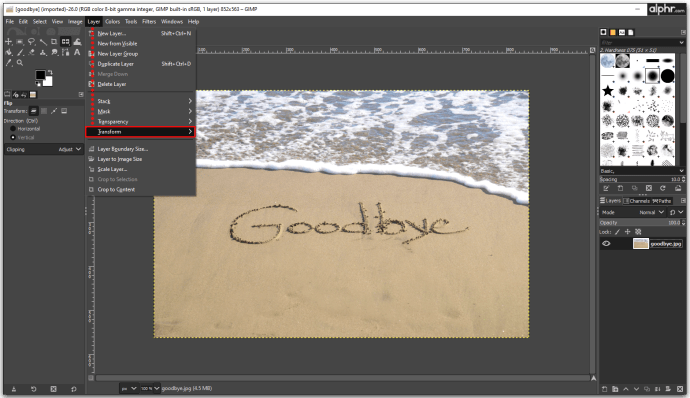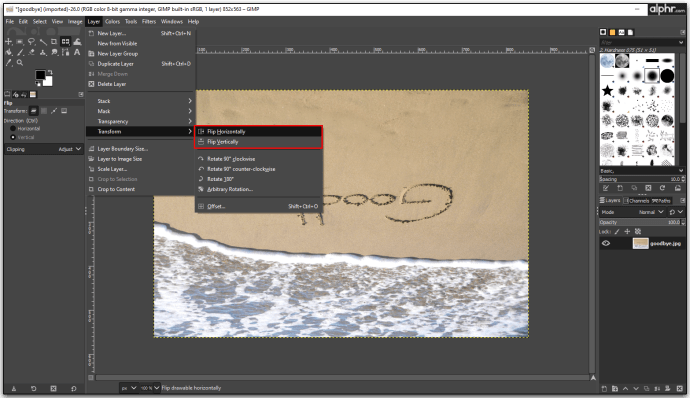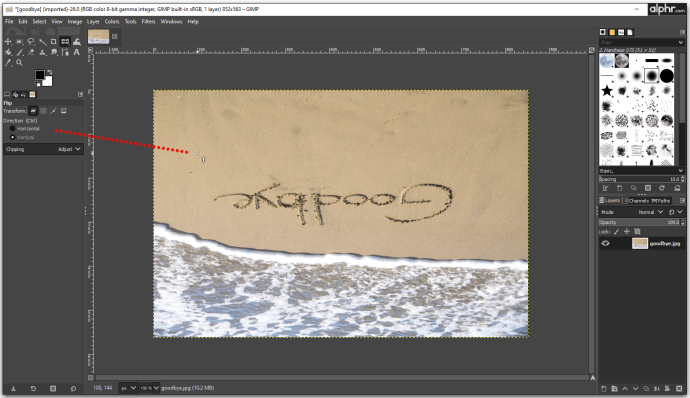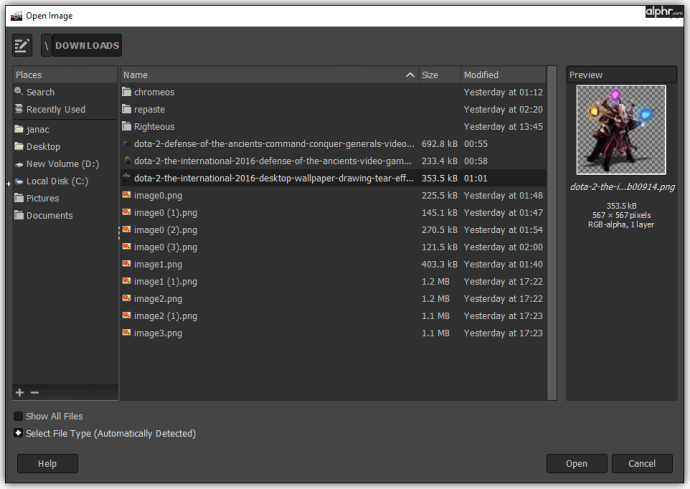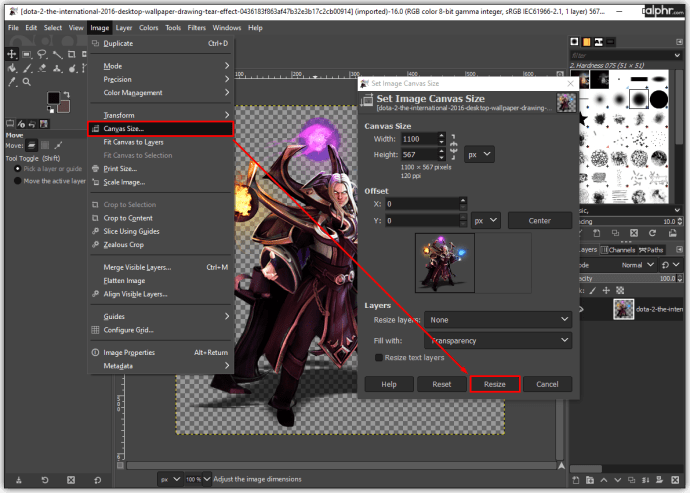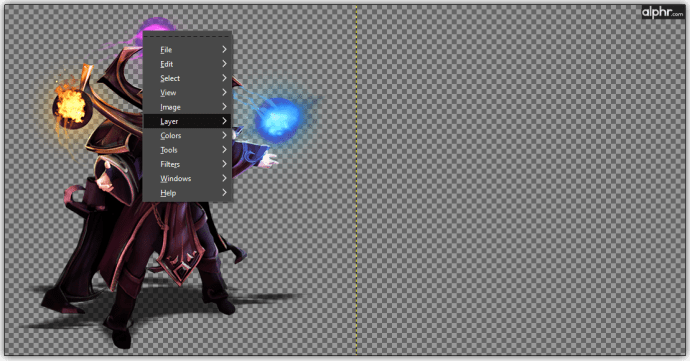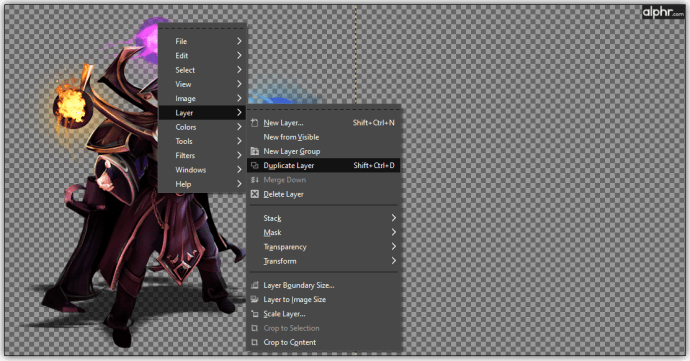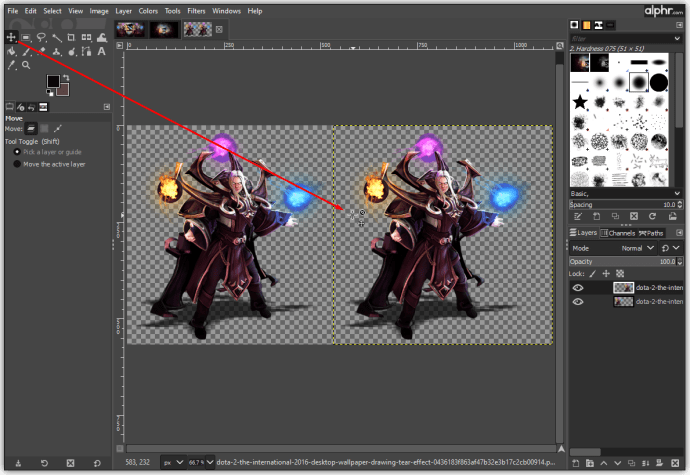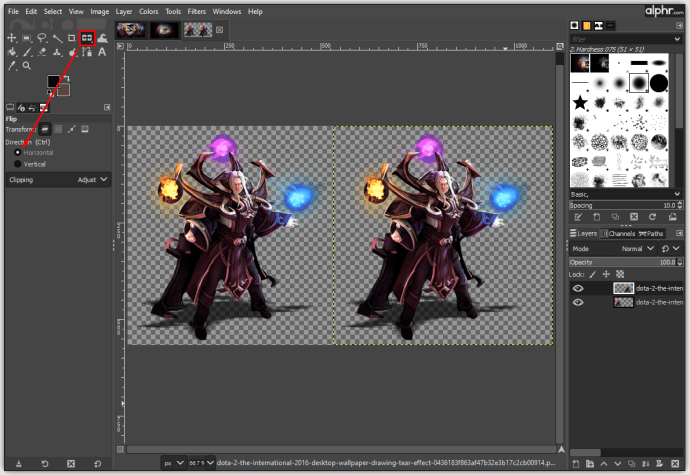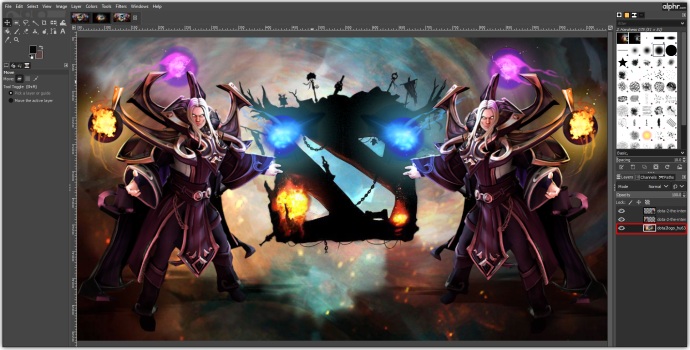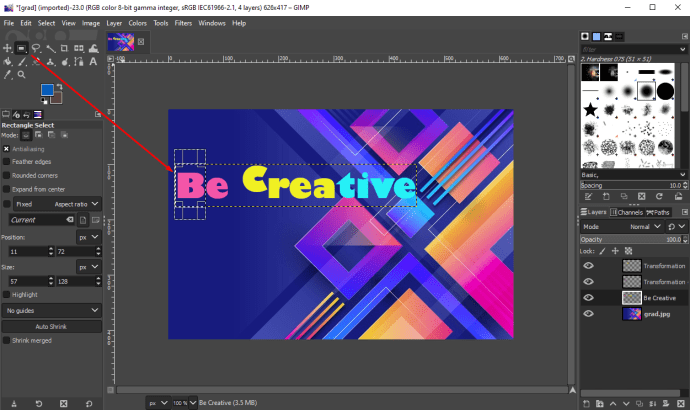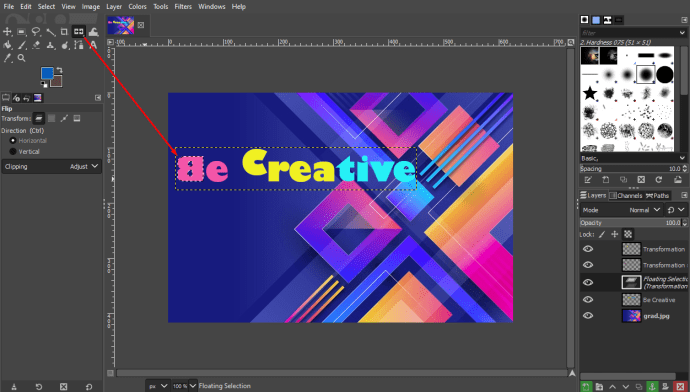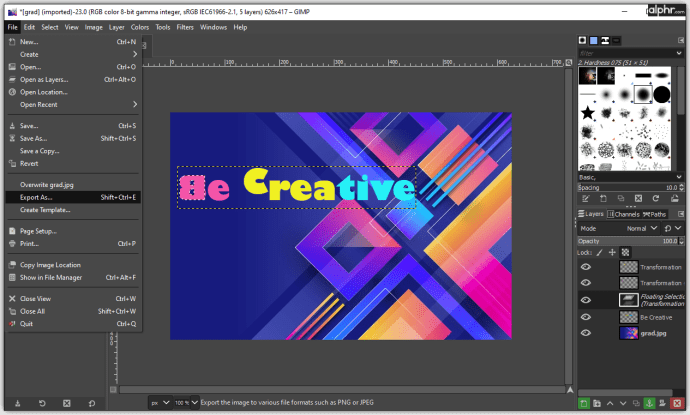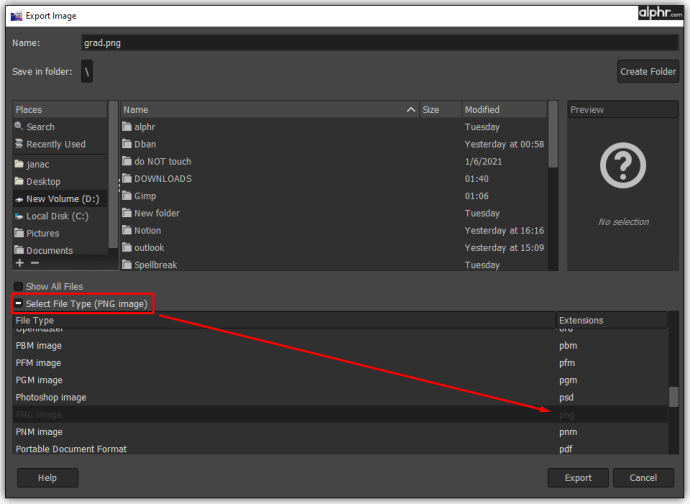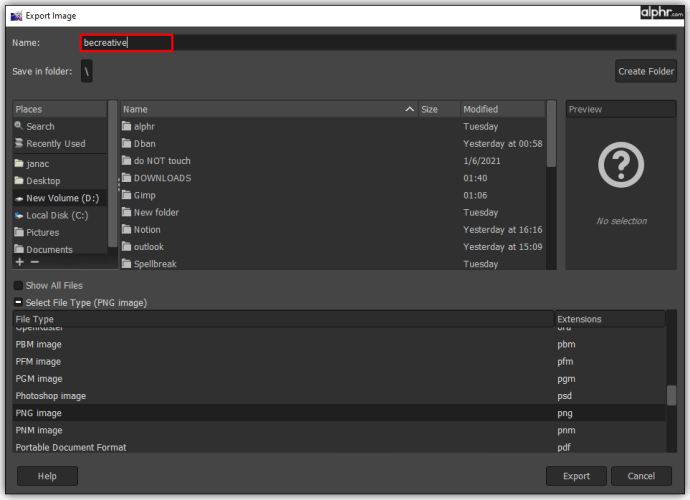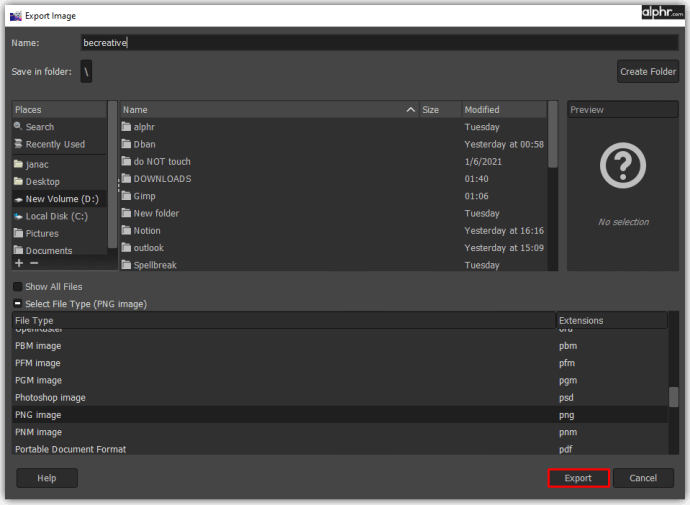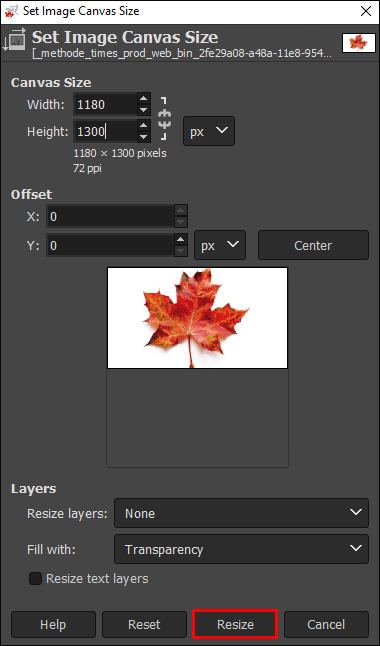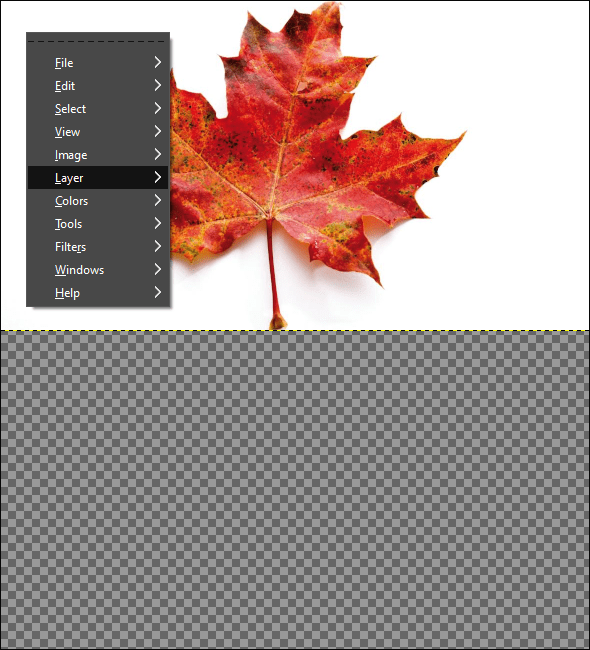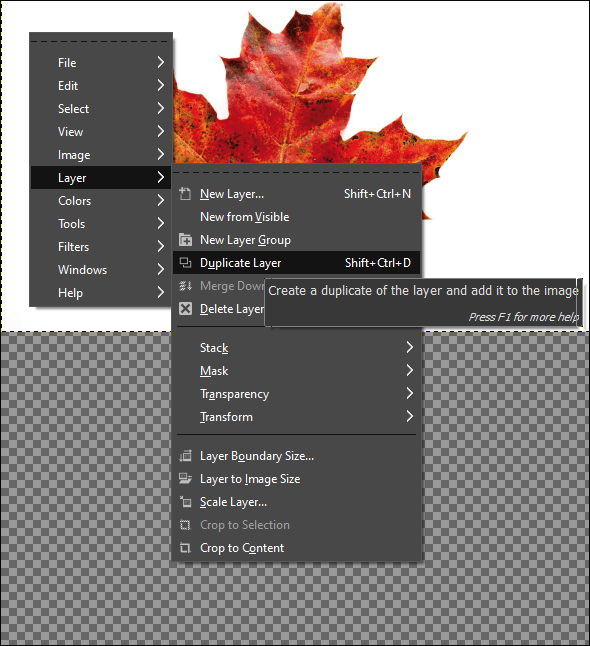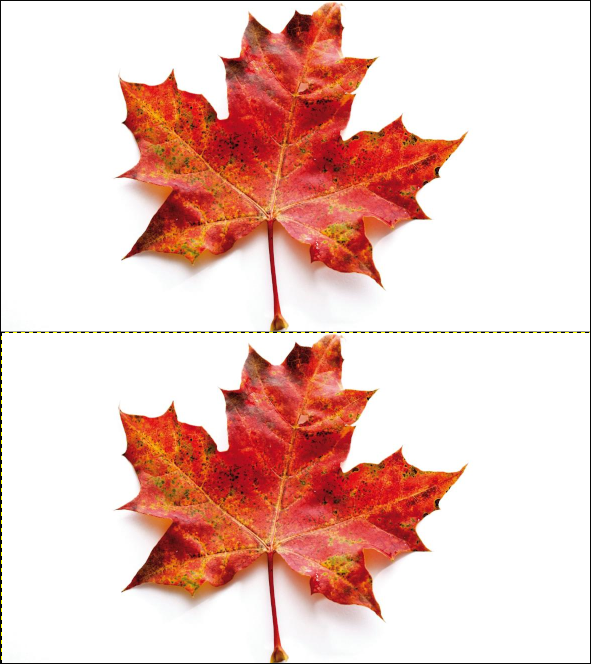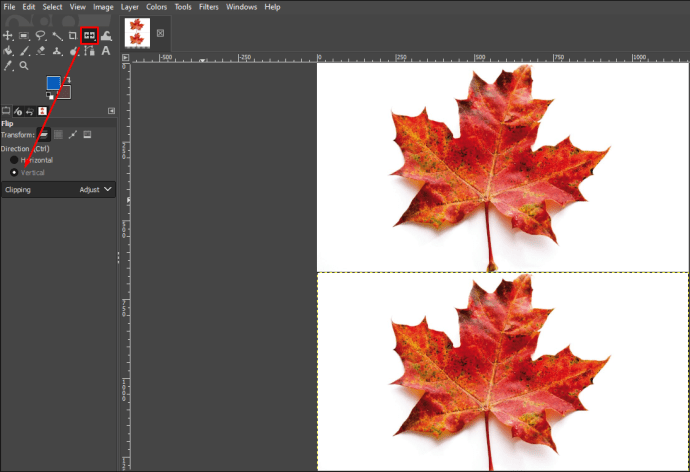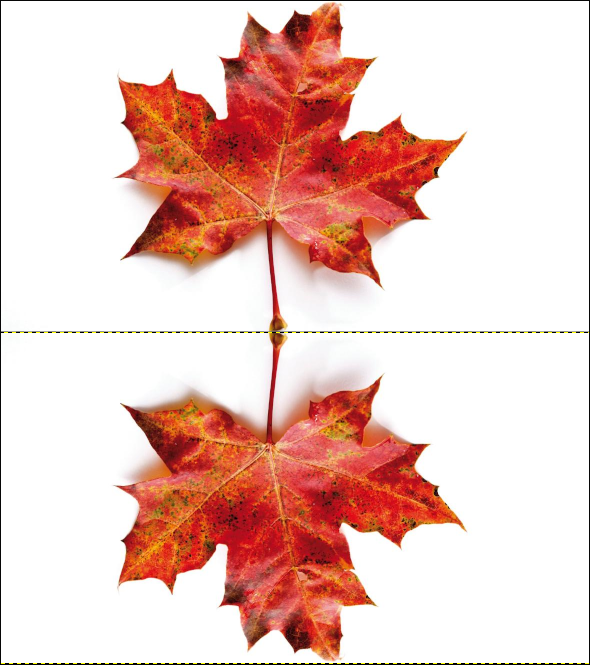Vai esat kādreiz mēģinājis apgriezt attēlu programmā GIMP? Vai arī jūs gribējāt, bet nezināt, kā?
GIMP ir bezmaksas atvērtā koda attēlu redaktors, kas darbojas vairākās platformās. Izmantojot augstākās klases rīkus un dažādus spraudņus, varat uzlabot savu produktivitāti un izveidot unikālus dizainus.
Šajā rakstā mēs paskaidrosim, kā apgriezt jebkuru attēlu, un parādīsim, kā darbojas dažas no GIMP redzamākajām funkcijām.
Kā apgriezt attēlu programmā GIMP
Ja jūs aizraujas ar fotoattēlu rediģēšanu, jūs diezgan bieži esat izmantojis apvēršanas iespējas. Lūk, kas jums jādara, lai apgrieztu attēlu, pie kura strādājat programmā GIMP:
- Noklikšķiniet uz "Rīki" un "Transformēt rīkus".
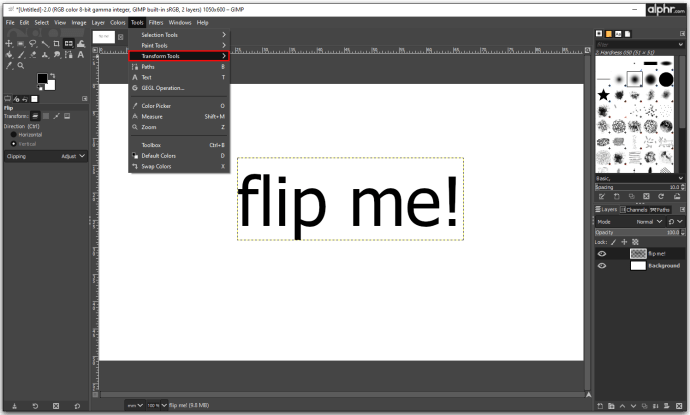
- Pēc tam noklikšķiniet uz "Apvērst" vai izmantojiet īsinājumtaustiņus "Shift + F".
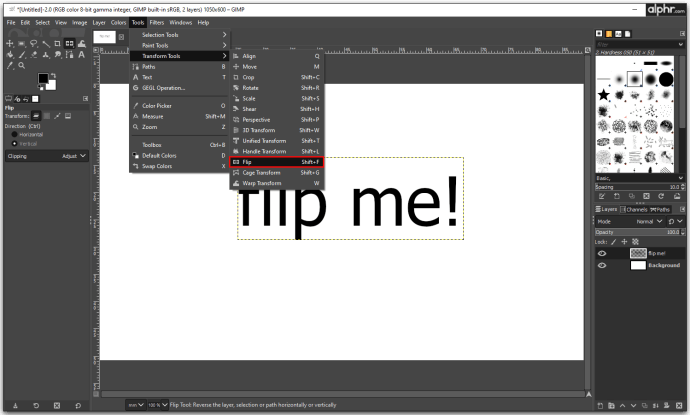
- Varat izmantot bultiņas no rīklodziņa, un, atlasot apvēršanas rīku, noklikšķiniet uz audekla, lai to apvērstu.
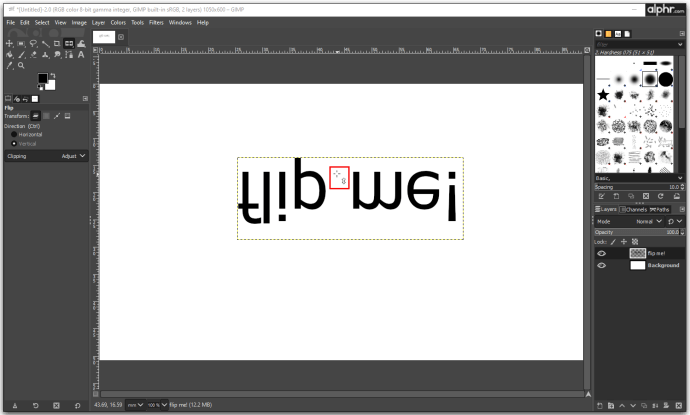
Rīki var pagriezt attēlu visos virzienos, un opcijās varat pārslēgties starp horizontālo un vertikālo apvēršanu. Veicot dubultklikšķi uz rīklodziņa pogas, jūs redzēsit visas apvēršanas norādes. Varat to apgriezt vertikāli, horizontāli un abos vienlaicīgi.
Kā apgriezt attēlu programmā GIMP 2.10
Viena no nozīmīgākajām atšķirībām, ko piedāvā GIMP 2.10, ir iespēja noklusējuma iestatījumu vietā izmantot apgriešanas asi. Tagad varat precīzāk apstrādāt attēlus, jo apvēršanas procesu var optimizēt atbilstoši attēla saturam.
Izmantojot apvēršanas rīku, varat apgriezt slāņus un atlasītās attēla daļas gan horizontāli, gan vertikāli. Ikreiz, kad izmantojat šo rīku, jūs izveidojat jaunu slāni ar peldošu atlasi. Šo rīku var efektīvi izmantot ikreiz, kad vēlaties radīt atspulgus vai uzlabot spoguļošanas efektus.

Lūk, kā izmantot Flip rīku GIMP 2.10:
- Atveriet attēla izvēlni un noklikšķiniet uz "Rīki".
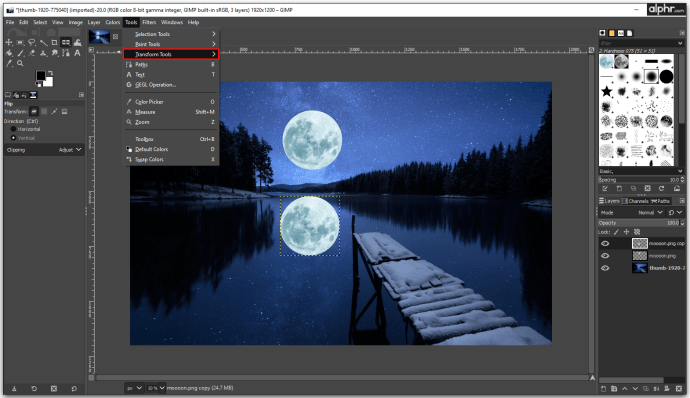
- Atlasiet "Transformēšanas rīki" un "Apvērst" vai arī varat izmantot taustiņu kombināciju Shift + F.
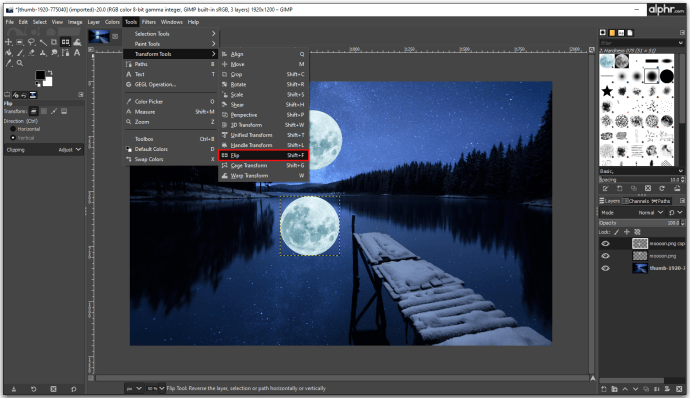
- Izmantojiet rīku pārslēgšanas pogu, lai kontrolētu pagriešanas virzienu.
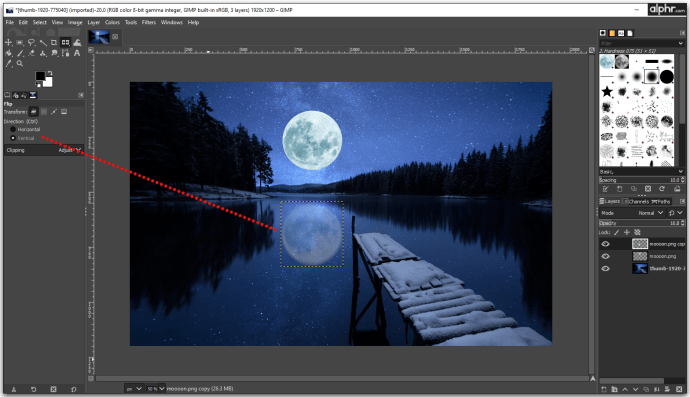
Kā apgriezt attēlu horizontāli programmā GIMP
Attēla apvēršana horizontāli ir vienkāršs uzdevums, ja attēlu rediģēšanai izmantojat GIMP:
- Palaidiet GIMP un atveriet attēlu.

- Rīklodziņā noklikšķiniet uz apvēršanas rīka ikonas.
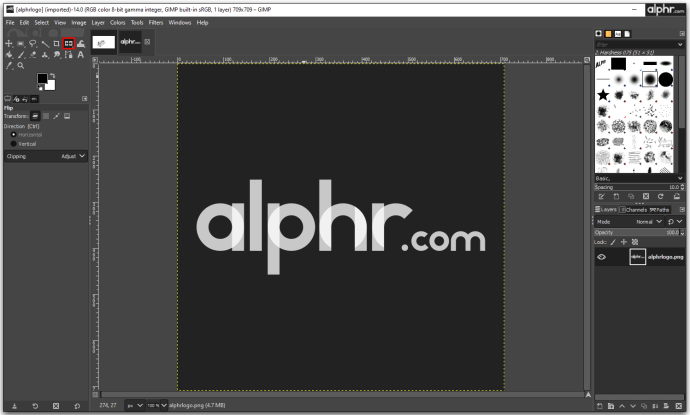
- Horizontālais apvērsums ir daļa no noklusējuma iestatījuma, un jūs to aktivizējat, noklikšķinot jebkurā attēla vietā.
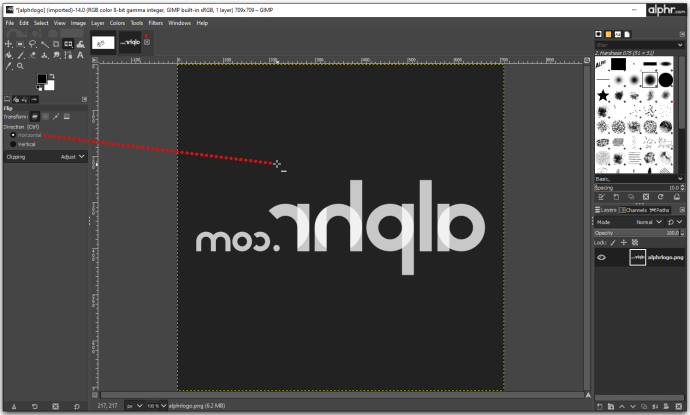
Lai aktivizētu apvēršanas rīku, turiet nospiestu taustiņu “Ctrl” (Windows) vai “Command” (macOS) un noklikšķiniet jebkurā fotoattēla vietā.
Kā apgriezt slāni programmā GIMP
Pārveidošanas opcijas ir ārkārtīgi spēcīgi attēlu rediģēšanas rīki. Lai apgrieztu vienu attēla slāni, veiciet šīs darbības:
- Atveriet GIMP.

- Rīklodziņā atlasiet opciju Slānis un noklikšķiniet uz "Pārveidot no tā".
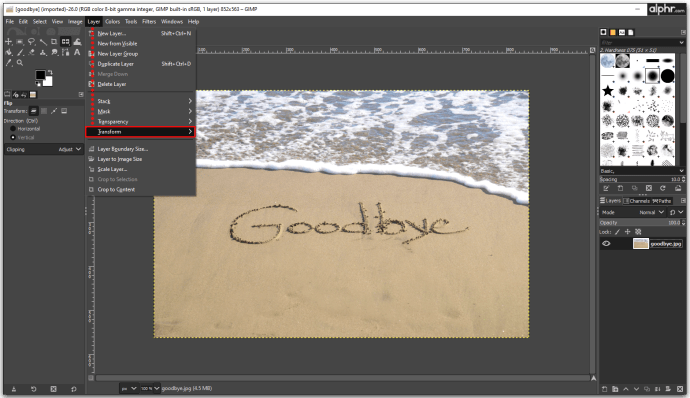
- Noklikšķiniet uz horizontālā vai vertikālā apvērsta.
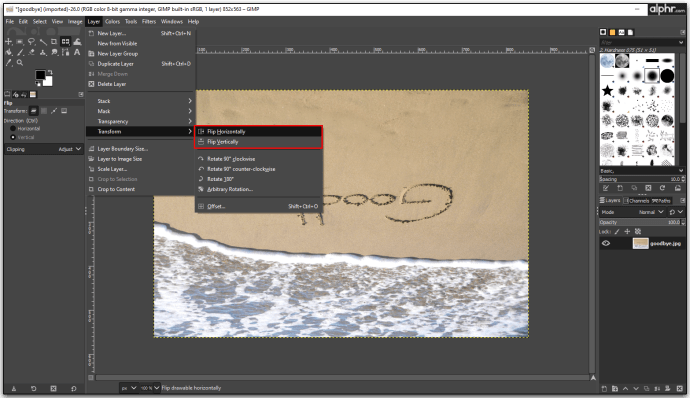
- Noklikšķiniet uz attēla, lai lietotu slāņa apgriešanu.
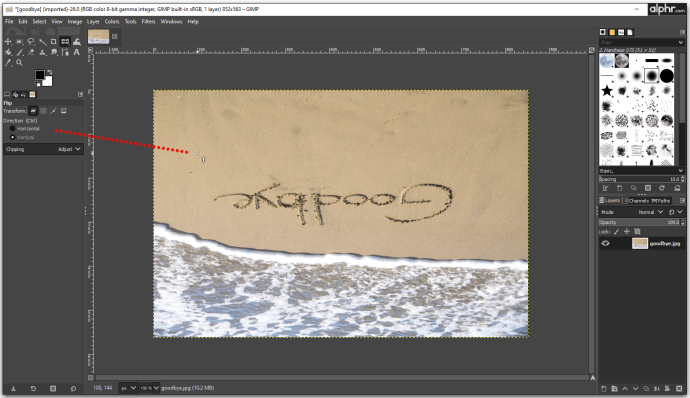
Ja vēlaties izveidot jaunus efektus, izmantojot GIMP rīku Flip ar slāņiem, tālāk ir norādīts, kā to izmantot, lai izveidotu aizraujošus mūsdienu dizainus.

- Atveriet attēlu programmā GIMP.
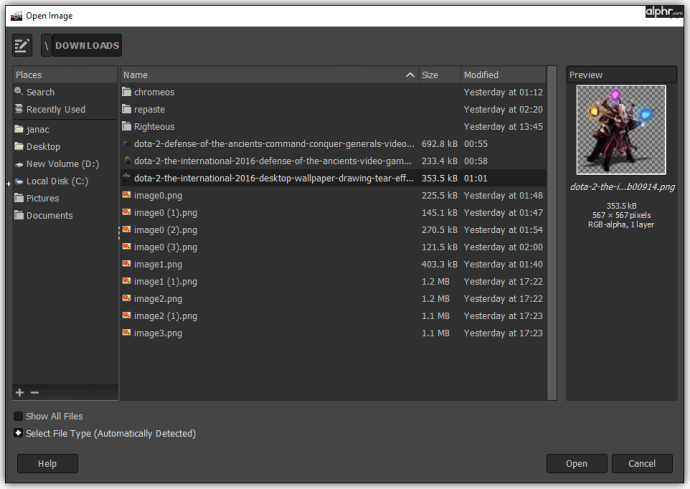
- Pieskarieties “Mainīt izmēru” un mainiet audekla izmēru, lai tas atbilstu diviem attēliem.
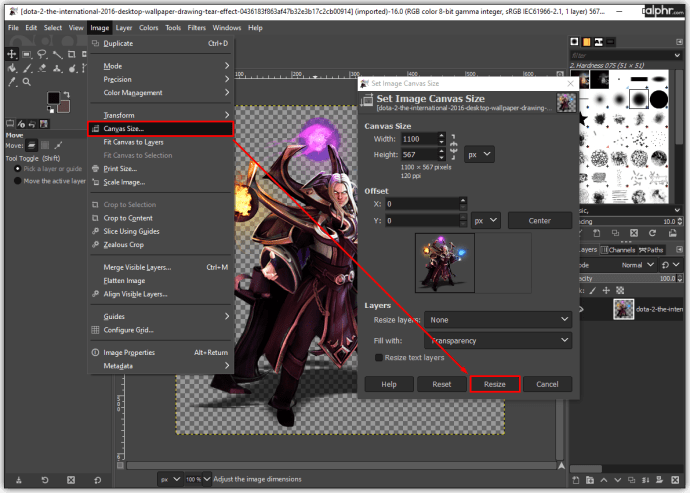
- Ar peles labo pogu noklikšķiniet uz attēla un noklikšķiniet uz "Slānis".
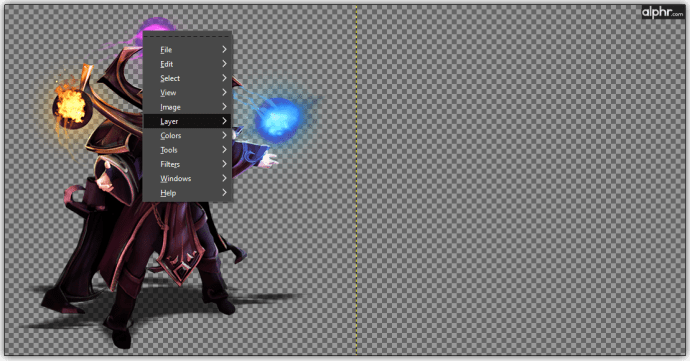
- Izvēlieties "Duplicate Layer" un noklikšķiniet uz "Move Tool".
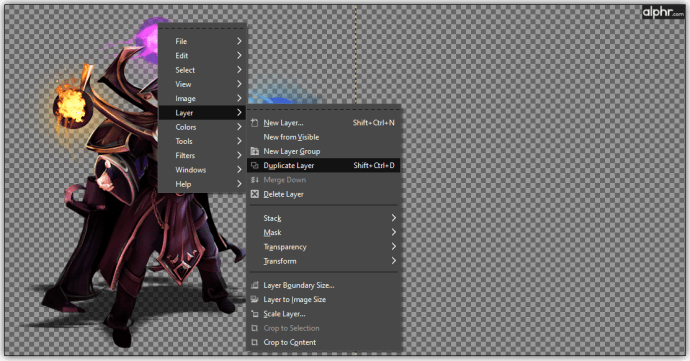
- Pārvietojiet kursoru uz atlasīto slāni un velciet to uz audeklu.
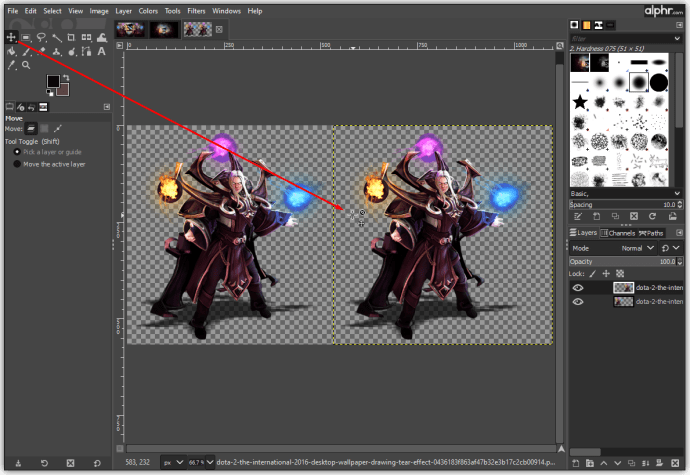
- Novietojiet otru attēlu tieši zem sākotnējā attēla vai tam blakus. Tagad uz jūsu audekla redzēsit divus identiskus objektus.
- Novietojiet apakšējo objektu precīzi zem otra vai blakus tam.
- Atlasiet apvēršanas rīku un noklikšķiniet uz vertikālās vai horizontālās pogas.
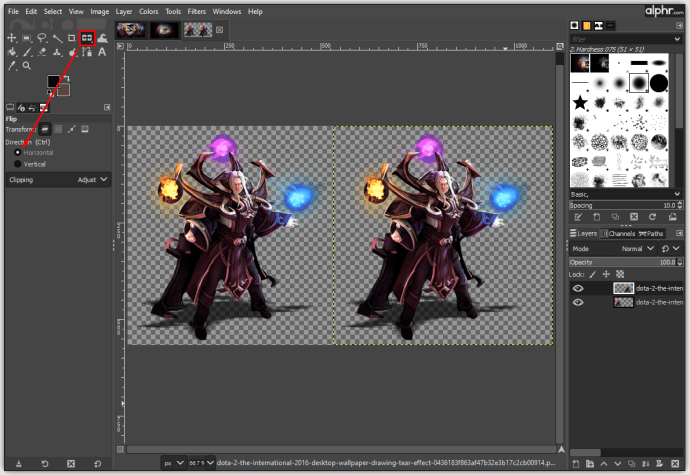
- Ar vienu peles kreiso pogu noklikšķiniet uz otrā attēla, tas tiks apgriezts horizontāli vai vertikāli, lai atspoguļotu objektu.

- Izmantojot rīku Pārvietot, varat mēģināt līdzināt objektus, ja nepieciešams. Varat arī pievienot vēl vienu slāni un padarīt to par fonu.
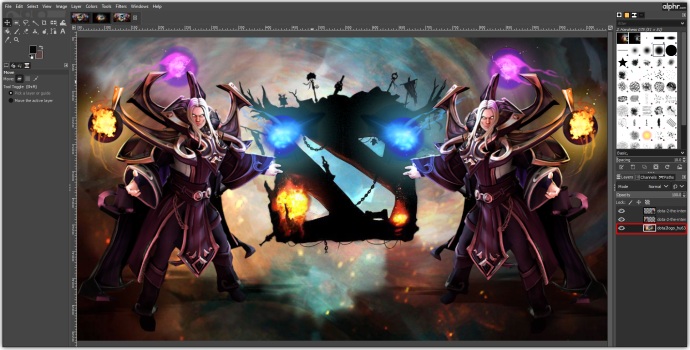
Kā apgriezt attēla daļu programmā GIMP
Atsevišķu attēla daļu apgriešana noder, jo tās var izmantot, lai izveidotu grafiskā dizaina elementus, logotipus, pagrieztu tekstu un veidotu ilustrācijas. Tas ir diezgan daudzpusīgs, pat neaizstājams, ja esat grafiskais dizainers. Lūk, kā tas darbojas:
- Izmantojiet atlases rīku, lai atzīmētu attēla sadaļu vai elementu.
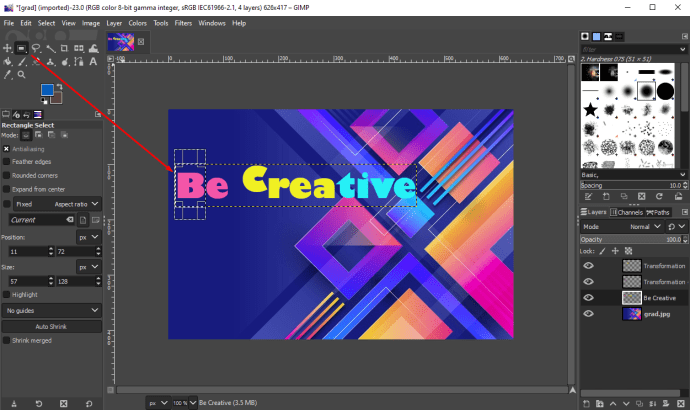
- Atlasiet apvēršanas rīku un noklikšķiniet uz attēla, lai to apvērstu.
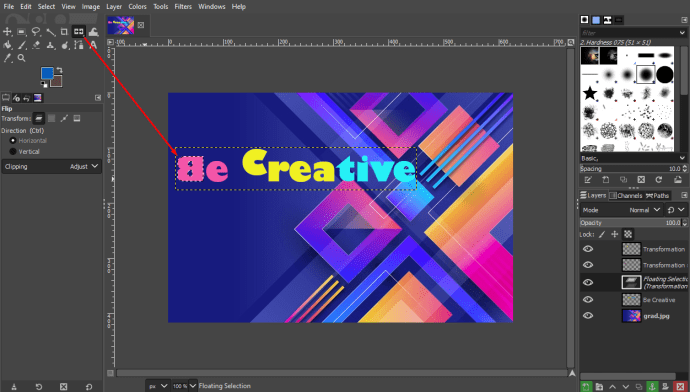
- Izlemiet, kurš risinājums jums patīk vislabāk, un saglabājiet to.
Tagad, kad esat izveidojis jaunu attēlu, varat to eksportēt no GIMP:
- Pieskarieties “Fails” un izvēlnē atlasiet “Eksportēt kā”.
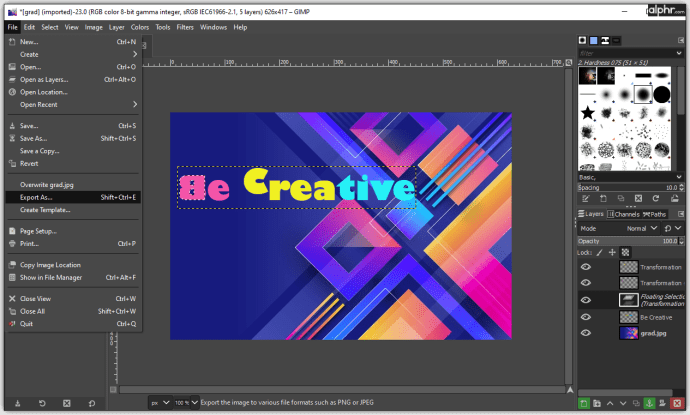
- Pieskarieties pogai “Atlasīt faila tipu” un atlasiet “PNG” vai “JPEG”.
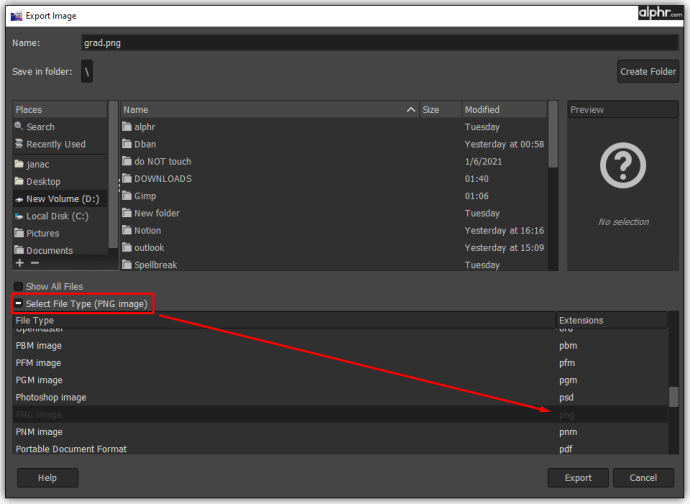
- Ierakstiet attēla nosaukumu un atlasiet mapi, lai to saglabātu.
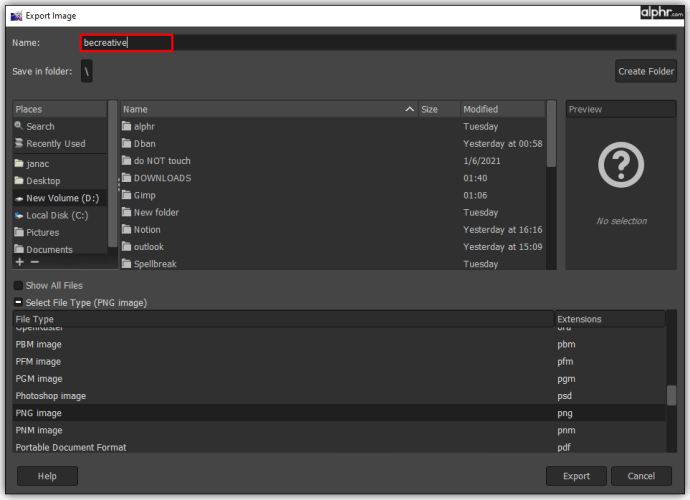
- Noklikšķiniet uz "Eksportēt" un apstipriniet ar "Eksportēt".
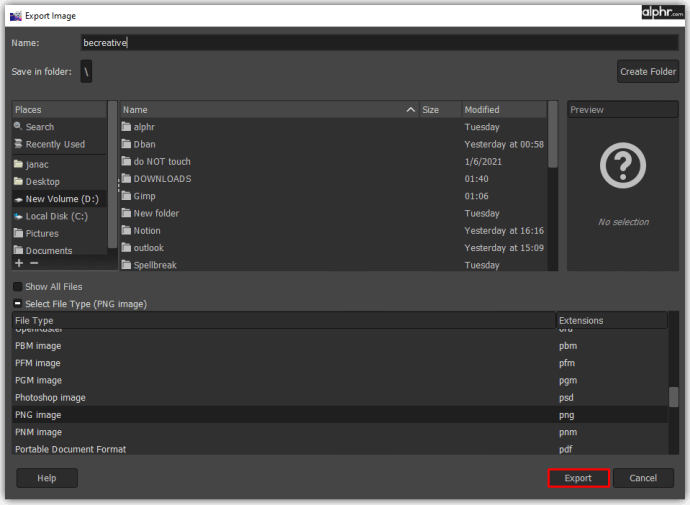
- Tagad varat to atvērt programmā Adobe Photoshop, Paint vai jebkurā citā programmatūrā.
Kā spoguļot attēlu programmā GIMP
Lai pievienotu spoguļa efektu, izmantojot GIMP Flip rīku, jums jāzina, kā rīkoties slāņos. Ja vēlaties izveidot spoguļa efektu, rīkojieties šādi:
- Atveriet GIMP 2.10 redaktoru.
- Noklikšķiniet uz "Fails" un "Atvērt".
- Atrodiet attēlu, kuru vēlaties rediģēt, un pieskarieties “OK”, lai to atvērtu.
- Atveriet izvēlni "Attēls" un izvēlieties "Audekla izmērs". Ir svarīgi paplašināt audekla izmēru, jo veidojat spoguļattēlu, kuram ir jābūt piemērotam.
Pēc šīs darbības nākamā lieta, kas jums jādara, ir dublēt attēla slāni:
- Pieskarieties “Mainīt izmērus”.
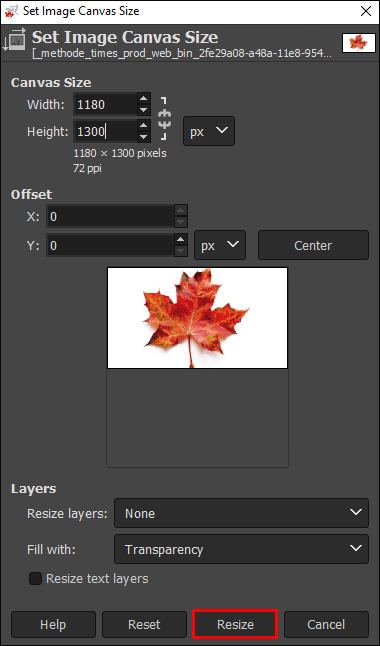
- Ar peles labo pogu noklikšķiniet uz attēla un noklikšķiniet uz "Slānis".
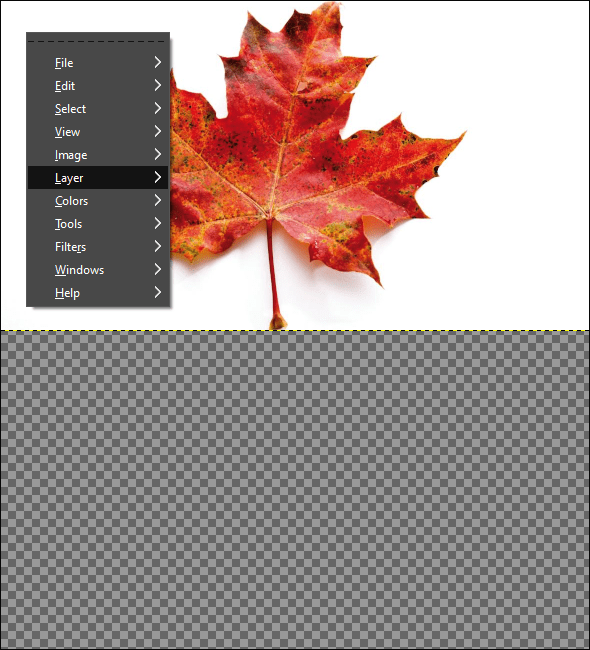
- Izvēlieties "Duplicate Layer" un noklikšķiniet uz "Move Tool".
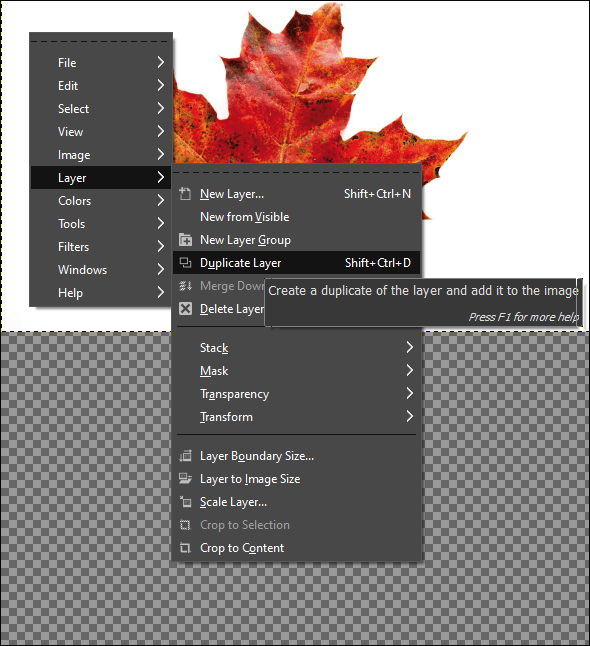
- Pārvietojiet kursoru uz atlasīto slāni un velciet to uz audeklu.
- Novietojiet otru attēlu tieši zem sākotnējā. Tagad uz jūsu audekla būs divi identiski objekti.
- Novietojiet apakšējo objektu precīzi zem augšējā.
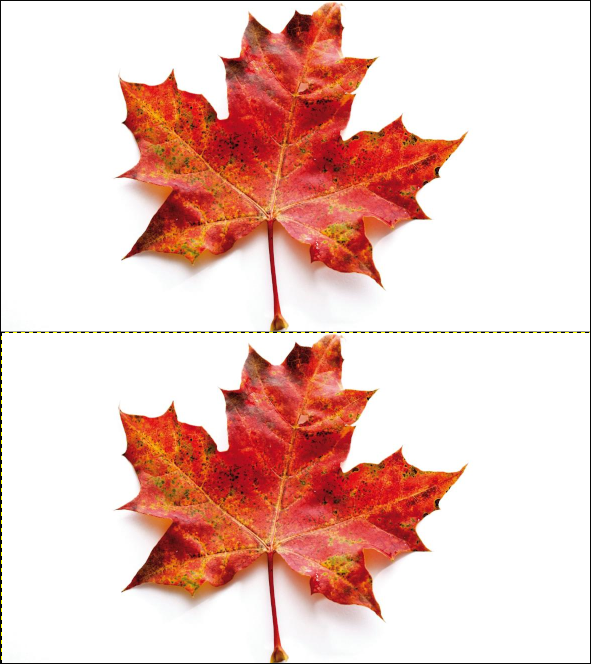
- Izvēlieties Flip rīku un noklikšķiniet uz vertikālās pogas.
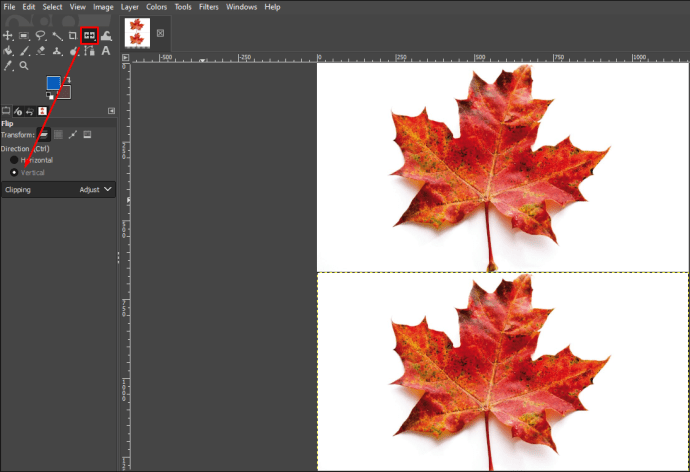
- Ar vienu peles kreiso pogu noklikšķiniet uz apakšējā attēla, tas tiks apgriezts horizontāli, lai atspoguļotu objektu.
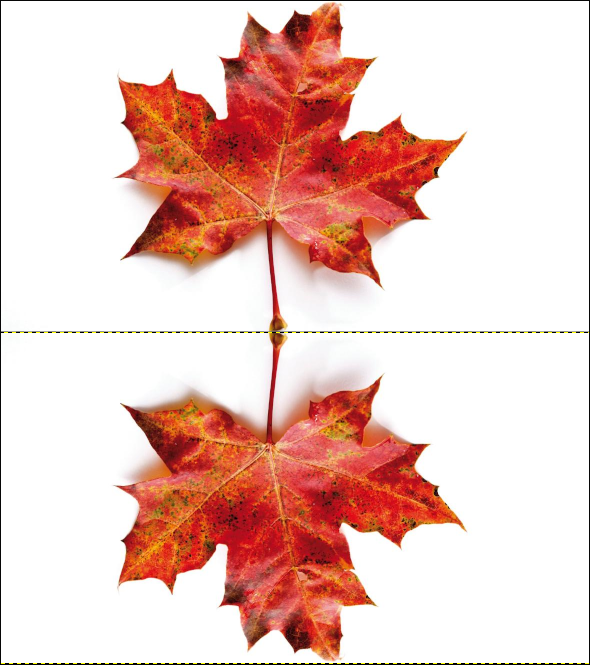
- Izmantojot rīku Pārvietot, varat mēģināt līdzināt objektus, ja nepieciešams.
- Varat mēģināt pievienot necaurredzamību, izbalējušus efektus vai mainīt krāsas.
Ja kādreiz vēlaties izveidot spoguļa efektu vertikāli, process ir gandrīz tāds pats. Vienīgā atšķirība ir tā, ka objekti ir jānovieto blakus un pēc tam jāpielieto Flip rīks.
Papildu bieži uzdotie jautājumi
Kā pagriezt slāni programmā GIMP?
Lūk, kā GIMP varat izmantot rīku Rotate:
• Atveriet attēlu programmā GIMP.
• Atveriet “Tools”, “Transform Tools” un atlasiet “Rotate”.
• Varat arī izmantot kombināciju “Shift+R”, lai to aktivizētu.
• Izvēlieties virzienu, interpolāciju, apgriešanu, necaurredzamību un pakāpi, lai iegūtu vislabāko rotācijas rezultātu.
• Kad parametri ir iestatīti, noklikšķiniet uz “Pagriezt”.
Runājot par rotācijas virzienu, ir svarīgi to iestatīt pareizi. Ja izvēlaties koriģējošo pagriešanu, jūsu attēls tiks izlīdzināts, lai tas izskatītos taisni. Ja vēlaties manuāli mainīt leņķus, ir pieejama 15 grādu nobīde, kas ļauj pagriezt attēlu ar ierobežojumiem.
Noderīga iespēja ir centrēt rotāciju uz jebkuru attēla daļu vai ārpus tās. Izmantojot pikseļus, varat ātri noteikt precīzu vietu un attiecīgi pagriezt attēlu.
Kā pievienot attēlu GIMP?
Lai pievienotu fotoattēlus programmai GIMP, jums tas noteikti ir jāinstalē. Apmeklējiet gimp.org un noklikšķiniet, lai lejupielādētu jaunāko versiju. Kad esat pabeidzis instalēšanas darbības, varat izmantot GIMP attēlu redaktoru savā datorā un sākt projektēšanu. Ja vēlaties pievienot attēlu, veiciet tālāk norādītās darbības.
• Noklikšķiniet uz “Fails” un atlasiet “Atvērt”.
• Atrodiet attēlu, kuru vēlaties pievienot, un noklikšķiniet uz “OK”.
• Audekla apgabalā redzēsit savu attēlu un varēsit sākt rediģēšanu.
Kā spoguļot apgriezt attēlu programmā GIMP?
Ja vēlaties izveidot spoguļattēlu programmā GIMP:
• Atveriet attēlu programmā GIMP.
• Pieskarieties “Mainīt izmēru”, lai palielinātu audeklu un ietilptu divi attēli.
• Ar peles labo pogu noklikšķiniet uz attēla un noklikšķiniet uz “Slānis”.
• Izvēlieties “Duplicate Layer” un noklikšķiniet uz “Move Tool”.
• Pārvietojiet kursoru uz atlasīto slāni un velciet to uz audeklu.
• Novietojiet otru attēlu tieši zem vai blakus oriģinālajam attēlam. Tagad uz jūsu audekla redzēsit divus identiskus objektus.
• Novietojiet apakšējo objektu precīzi zem vai blakus otram.
• Atlasiet apvēršanas rīku un noklikšķiniet uz vertikālās vai horizontālās pogas.
• Noklikšķinot uz otrā attēla ar vienu peles kreiso taustiņu, tas tiks apgriezts horizontāli vai vertikāli, lai atspoguļotu objektu.
• Izmantojot rīku Pārvietot, varat mēģināt līdzināt objektus, ja nepieciešams.
• Varat mēģināt pievienot necaurredzamību, izbalējušus efektus vai mainīt krāsas.
Pārvērtības maģija
Ja esat prasmīgs redaktors, attēlu apvēršana var izskatīties iespaidīgi. Varat izmantot šo rīku, lai ar dažiem vienkāršiem klikšķiem padarītu fotoattēlus iespaidīgākus. Tāpēc ir svarīgi uzzināt vairāk par GIMP apgriešanas rīkiem un pilnībā izmantot tos.
Cerams, ka varēsit izmantot Flip rīku biežāk, jo zināt, kā to aktivizēt. Tā kā GIMP 2.10 ir viena no labākajām bezmaksas rediģēšanas programmām, pietiek ar dažiem klikšķiem, lai to lejupielādētu un sāktu rediģēšanu.
Kāds ir jūsu iecienītākais rīks GIMP līdz šim? Vai esat izmēģinājis apgriešanas rīku? Kādi ir jūsu iespaidi?
Kopīgojiet savas domas ar mums komentāru sadaļā zemāk.